ios14连上WiFi却无法上网?解决方法一览
2024-11-05 09:51:27来源:n88game编辑:佚名
在使用ios 14设备时,用户有时会遇到即使成功连接到wi-fi网络但依然无法访问互联网的问题。这种情况可能由多种因素引起,包括wi-fi信号问题、路由器设置错误、dns服务器配置不当或系统本身的软件故障等。本文将详细介绍几种有效的解决方法,帮助您快速诊断并解决问题。
重启设备与重置网络设置
首先尝试最直接的方法:重启您的ios设备。有时候,简单的重启就能解决许多临时性的软件问题。如果重启后问题依旧存在,您可以尝试重置网络设置。请注意,这将清除所有已保存的wi-fi密码和其他网络设置,请确保您知道如何重新连接到这些网络。
- 进入“设置”>“通用”>“重置”>“重置网络设置”。
检查路由器和互联网服务提供商(isp)状态
- 确保路由器正常工作,并且其他设备能够通过同一网络接入互联网。

- 尝试关闭路由器几分钟后再重新启动,以排除短期硬件故障的可能性。
- 联系您的互联网服务提供商,确认是否是他们的服务中断导致的问题。
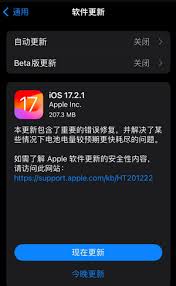
更改dns服务器
当您的设备连接到一个使用了错误或过时dns设置的wi-fi网络时,可能会导致无法访问某些网站或整个互联网。可以通过更改dns服务器来解决这个问题:
- 在设备的“设置”中找到并选择“wi-fi”。
- 找到您当前连接的wi-fi网络,点击旁边的“i”图标进入详细信息页面。
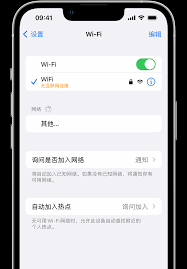
- 滚动到底部,找到“dns”选项,点击后可以手动输入新的dns服务器地址,如google public dns(8.8.8.8和8.8.4.4)或者cloudflare dns(1.1.1.1)。
更新操作系统至最新版本
确保您的ios设备运行的是最新的操作系统版本。苹果公司经常发布更新来修复各种已知问题,包括可能导致无法上网的问题。前往“设置”>“通用”>“软件更新”,检查是否有可用的更新。
联系技术支持
如果上述所有步骤都无法解决问题,那么可能是设备本身出现了更复杂的问题。在这种情况下,建议联系苹果官方客服或前往最近的apple store寻求专业帮助。
总结
面对ios 14设备连接wi-fi但无法上网的问题,不必过于担心。通过逐一排查上述解决方案,大多数情况下的问题都能得到妥善处理。希望本文提供的指南能帮助您迅速找到问题所在并恢复正常的网络连接。









